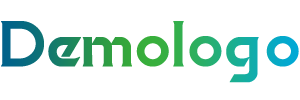电脑不兼容程序卸载方法详解
- 检查程序兼容性设置
步骤:
右键点击程序图标:找到需要卸载的不兼容程序,右键点击它。
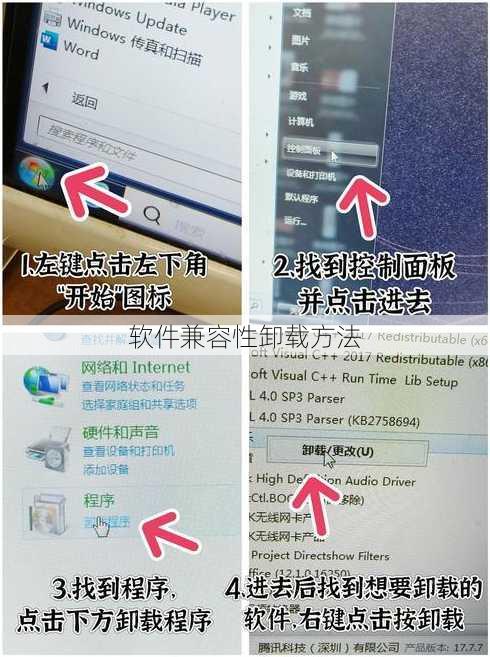
选择“属性”:在弹出的菜单中选择“属性”。
兼容性标签:在弹出的属性窗口中,切换到“兼容性”标签。
更改兼容性设置:勾选“以兼容模式运行这个程序”选项,并选择一个与该程序兼容的操作系统版本。
应用并保存:点击“应用”和“确定”保存设置。
使用系统自带的卸载工具
步骤:
打开控制面板:点击开始菜单,选择“控制面板”。
程序和功能:在控制面板中找到“程序”部分,点击“程序和功能”。
找到不兼容程序:在程序列表中找到不兼容的程序。
卸载程序:点击该程序,然后点击右侧的“卸载”按钮。
使用第三方卸载软件
步骤:
下载卸载软件:从官方网站下载一款第三方卸载软件,如IObit Uninstaller、Revo Uninstaller等。
安装卸载软件:按照软件的安装向导完成安装。
卸载不兼容程序:运行卸载软件,在程序列表中找到不兼容的程序,并选择“卸载”按钮。
手动卸载
步骤:
查找程序安装路径:在系统盘的Program Files文件夹中查找不兼容程序的安装路径。
删除程序文件夹:进入安装路径,删除程序文件夹。
删除注册表项:打开注册表编辑器(regedit.exe),定位到不兼容程序的相关注册表项,并删除。
清理残留文件:使用文件清理工具,如CCleaner,清理系统中的残留文件。
FAQs
- 问:如何判断电脑上的程序是否兼容?
答:可以通过程序运行时出现的错误提示或兼容性设置来初步判断。
- 问:卸载不兼容程序时,需要注意什么?
答:确保备份重要数据,避免卸载过程中丢失。
- 问:第三方卸载软件是否安全?
答:选择正规渠道下载的第三方卸载软件通常是安全的,但需谨慎选择。
- 问:手动卸载程序有哪些风险?
答:手动卸载程序可能导致系统不稳定或数据丢失,建议谨慎操作。
- 问:卸载不兼容程序后,如何修复系统问题?
答:可以通过运行系统自带的系统还原功能或修复安装来解决系统问题。